Rask Tips: Hvordan Se Kjøpshistorikken din på Google Play

Se vår Google Play Kjøpshistorikk ved å følge disse nybegynnervennlige trinnene for å holde apputgiftene dine under kontroll.
Når du ber noen om å koble til eller godta en tilkobling fra noen, er det fordi de vil være nyttige for nettverket ditt. Men det er kanskje ikke før du har akseptert at du ser hvem de egentlig er. Den forbindelsen du trodde ville være nyttig, viste seg å være en spammer. Hva nå?
Hvis de ikke er verdifulle for nettverket ditt, kan du fjerne dem permanent som en tilkobling . Men hvis du føler at fjerning ikke er nok, fortsett å lese for å se hvor enkelt det er å blokkere den personen. På den måten slipper du å forholde deg til dem lenger hvis de driver med noe som spammer.
LinkedIn: Hvordan blokkere noen
Når du har logget på LinkedIn-kontoen din på datamaskinen, finner du personen du vil blokkere. Du kan gjøre dette ved å bruke søkeverktøyet eller gå til tilkoblingene dine. For å gå til tilkoblingene dine, gå til Mitt nettverk ( plassert øverst ), etterfulgt av tilkoblinger . Klikk på kontakten for å åpne profilsiden deres. Klikk på Mer -knappen og velg Rapport/Blokkér -alternativet nederst på listen.
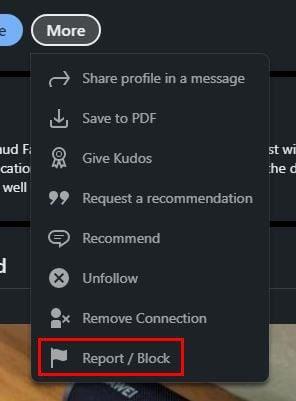
Siden det er to alternativer her, vil du se en melding som spør deg hva du vil gjøre. Du vil se ulike alternativer å velge mellom, for eksempel:
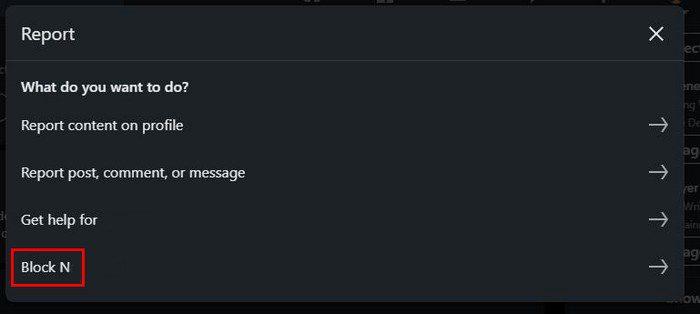
Etter at du har klikket på Blokker-alternativet, vil du se en melding som spør deg om du er sikker på at du vil blokkere denne personen. Klikk OK. Hvis du vil sjekke om prosessen var vellykket, kan du gå til blokkeringslisten din for å se om den personen er på den.
Hvordan se dine blokkerte tilkoblinger på LinkedIn
Klikk på meg-ikonet øverst for å se den blokkerte tilkoblingen din. Når du ser rullegardinmenyen, velg alternativet Innstillinger og personvern .
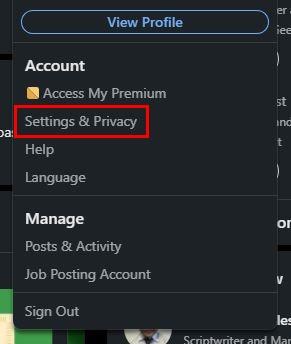
På venstre side kommer du til å se ulike alternativer. Klikk på Synlighet- alternativet og bla til blokkeringsdelen . Hvis du har blokkert noen, vil du se dem der.
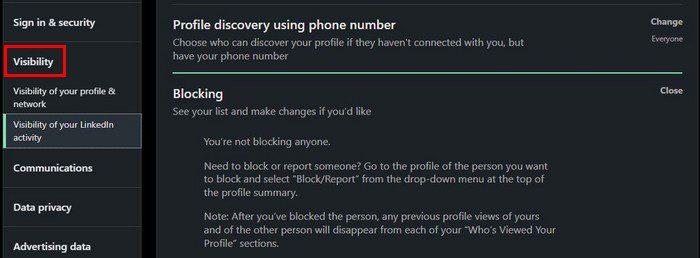
Hvis du noen gang ombestemmer deg og vil fjerne blokkeringen av noen, kan du gjøre det herfra. Klikk på Fjern blokkering og skriv inn passordet ditt. Klikk på Unblock-knappen, og du er i gang. Husk at opphevingsprosessen vil ta ca. 2 dager. Du kan ha 1400 medlemmer blokkert, men forhåpentligvis trenger du aldri blokkere så mange mennesker. Når du blokkerer noen, får ikke den andre personen et varsel.
Hvordan blokkere noen på LinkedIn – Android
Hvis det er enklere for deg å blokkere noen på Android-enheten din, er det også mulig. Åpne appen og trykk på alternativet Mitt nettverk nederst, etterfulgt av alternativet Tilkobling . Når du ser profilen, vil du blokkere åpne den og trykke på prikkene . Velg alternativet Rapporter/blokker . Akkurat som i nettversjonen, vil du se alternativer for å rapportere innhold, rapportere et innlegg/kommentar/melding, få hjelp til denne kontakten og blokkere dem.
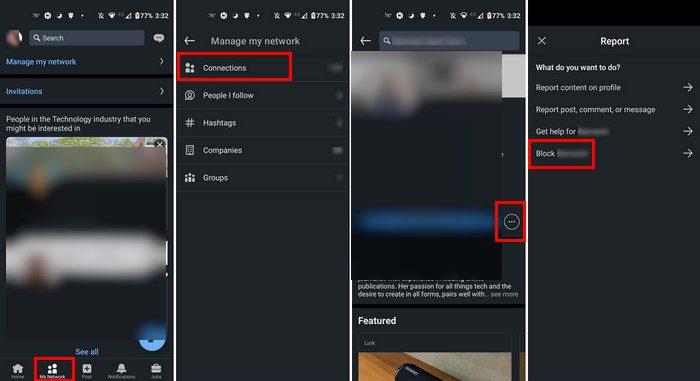
Slik blokkerer du noen på LinkedIn på Android
Du kan også søke etter forbindelsen for raskere tilgang, men hvis du ikke husker navnet deres, kan du bruke den lengre ruten.
Hva skjer og hva som ikke skjer når du blokkerer noen på LinkedIn
Når du blokkerer noen på LinkedIn, får ikke den andre personen et varsel om at de er blokkert. Du vil ikke se gangene de besøker profilen din, og du vil ikke kunne sende meldinger til hverandre. Hvis du noen gang trenger å se den personens profil av en eller annen grunn, vil du ikke kunne det.
Alt innholdet du deler med den personen vil gå tapt, og du vil miste alle anbefalingene og anbefalingene fra denne personen. Du vil ikke få noen varsler om koblede hendelser, men ting vil være litt annerledes hvis du deler en gruppe. Hvis dere er i samme LinkedIn-gruppe, vil dere begge delta i gruppesamtaler. Bare gruppelederen kan iverksette tiltak. Hvis du mener denne personens handling er verdt å varsle gruppelederen, er det den du må informere.
Konklusjon
Etter en stund kan det hende at en LinkedIn-forbindelse ikke lenger er nyttig. Når det skjer, er det på tide å fjerne den forbindelsen. De vil fortsatt kunne se profilen din og sende deg en melding hvis du bare fjerner dem. Hvis du ikke vil ha noe med den personen å gjøre, er den beste tingen å gjøre å blokkere vedkommende hvis de gjør noe som å spammer deg. Hvilket alternativ vil du ta? Del dine tanker i kommentarfeltet nedenfor, og ikke glem å dele artikkelen med andre på sosiale medier.
Se vår Google Play Kjøpshistorikk ved å følge disse nybegynnervennlige trinnene for å holde apputgiftene dine under kontroll.
Ha det moro i Zoom-møtene dine med noen morsomme filtre du kan prøve. Legg til en glorie eller se ut som en enhjørning i Zoom-møtene dine med disse morsomme filtrene.
Lær hvordan du fremhever tekst med farge i Google Slides-appen med denne trinn-for-trinn-veiledningen for mobil og datamaskin.
Samsung Galaxy Z Fold 5, med sitt innovative foldbare design og banebrytende teknologi, tilbyr ulike måter å koble til en PC. Enten du ønsker
Du har kanskje ikke alltid tenkt over det, men en av de mest utbredte funksjonene på en smarttelefon er muligheten til å ta et skjermbilde. Over tid har metode for å ta skjermbilder utviklet seg av ulike grunner, enten ved tillegg eller fjerning av fysiske knapper eller innføring av nye programvarefunksjoner.
Se hvor enkelt det er å legge til en ny WhatsApp-kontakt ved hjelp av din tilpassede QR-kode for å spare tid og lagre kontakter som en proff.
Lær å forkorte tiden du bruker på PowerPoint-filer ved å lære disse viktige hurtigtastene for PowerPoint.
Bruk Gmail som en sikkerhetskopi for personlig eller profesjonell Outlook-e-post? Lær hvordan du eksporterer kontakter fra Outlook til Gmail for å sikkerhetskopiere kontakter.
Denne guiden viser deg hvordan du sletter bilder og videoer fra Facebook ved hjelp av PC, Android eller iOS-enhet.
For å slutte å se innlegg fra Facebook-grupper, gå til den gruppens side, og klikk på Flere alternativer. Velg deretter Følg ikke lenger gruppe.







